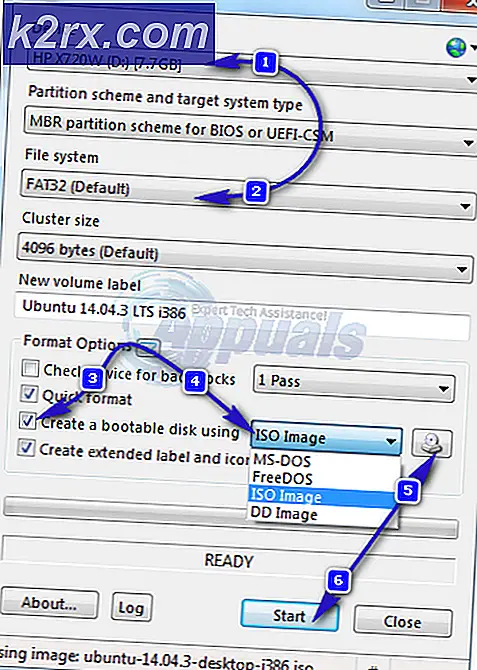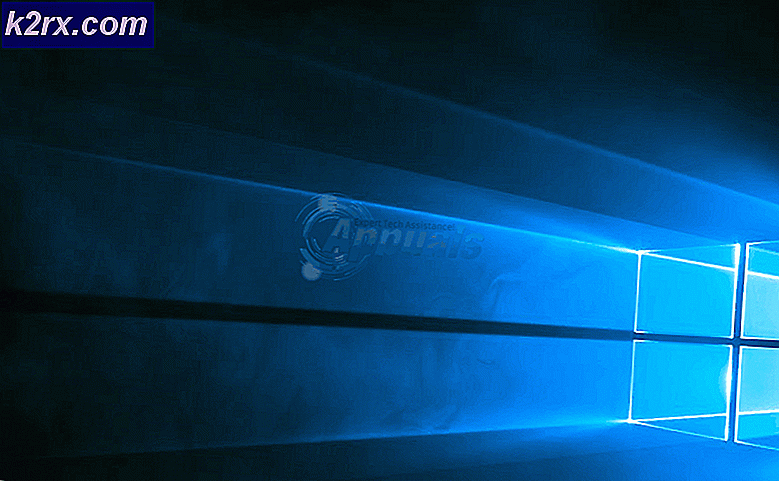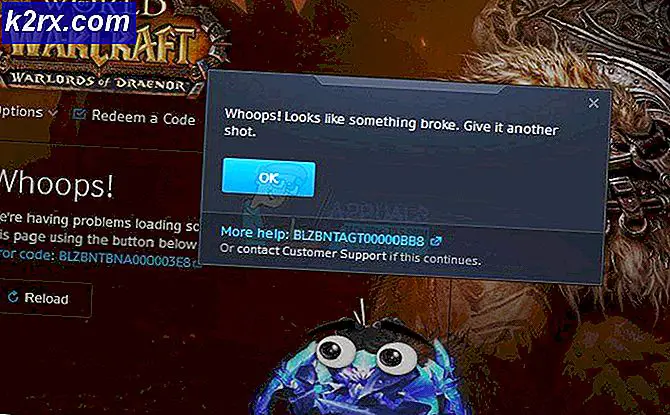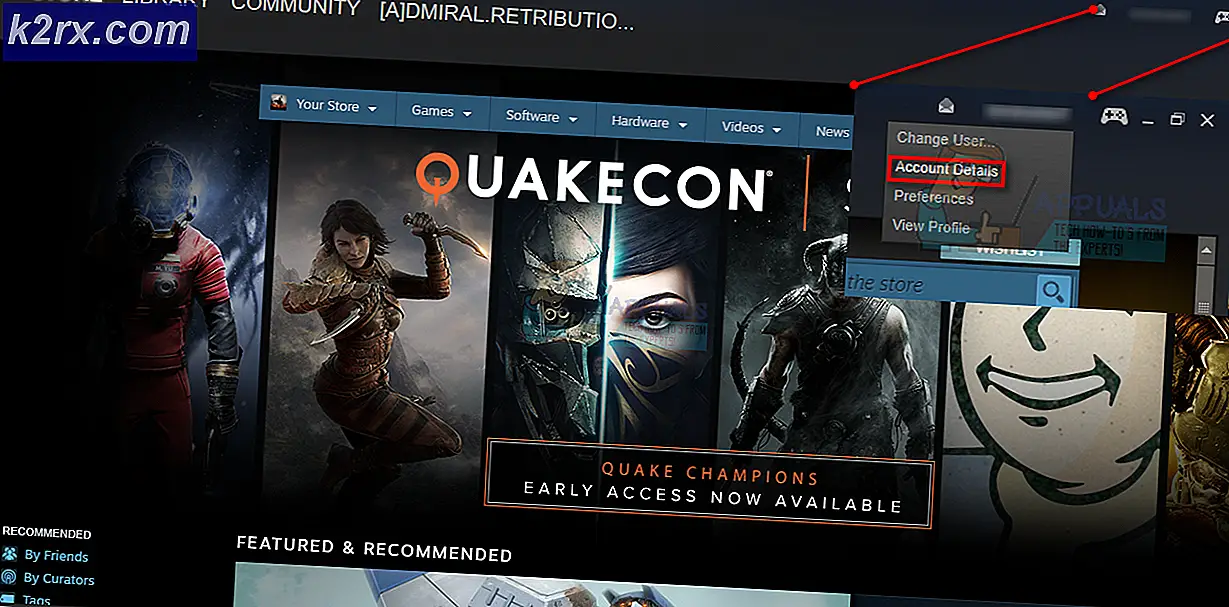Ứng dụng Ảnh không nhập từ iPhone
Việc nhập Ảnh từ iPhone của bạn vào máy tính đang chạy trên hệ điều hành Windows bằng Ứng dụng Ảnh không phải lúc nào cũng hoạt động và người dùng thường xuyên gặp phải một số loại lỗi hoặc ứng dụng bị treo. Điều này thường xảy ra khi người dùng cập nhật Hệ điều hành Windows của họ và lý do là bộ thư viện mới đôi khi không tương thích với iOS và người dùng rõ ràng không thể đợi bản cập nhật tiếp theo để vá các tệp này.
Mặc dù ứng dụng Photos có rất nhiều tính năng tuyệt vời như chỉnh sửa, tạo trình chiếu, chỉnh sửa video và thêm hiệu ứng cho ảnh nhưng một số người dùng chủ yếu sử dụng nó để nhập ảnh. Có rất nhiều ứng dụng phần mềm của bên thứ ba có thể giúp nhập ảnh từ iPhone vào máy tính Windows của bạn nhưng chúng không miễn phí và người dùng thích sử dụng Ứng dụng ảnh gốc thay vì chi tiền cho ứng dụng của bên thứ ba. Bạn có thể thử các phương pháp dưới đây nếu bạn cũng gặp phải lỗi khi cố gắng nhập ảnh từ iPhone vào máy tính của mình.
- Trước khi tiếp tục giải pháp, hãy đảm bảo rằng bạn không có Thư viện ảnh iCloud được bật trên điện thoại của bạn. Thư viện ảnh iCloud là nơi lưu trữ ảnh trực tuyến dựa trên đám mây, nơi bạn có thể sao lưu ảnh từ iPhone của mình. Tuy nhiên, nếu ảnh đã được tải lên Thư viện ảnh iCloud thì bạn chỉ có thể truy cập phiên bản gốc của ảnh bằng cách vào Thư viện ảnh iCloud của bạn vì chỉ phiên bản tối ưu hóa (Độ phân giải thấp) của những ảnh đó sau đó mới được phản chiếu trong iPhone của bạn.
- Thứ hai, đảm bảo rằng ảnh bạn đang cố gắng nhập chưa được đồng bộ hóa với iPhone của bạn từ iTunes Photo Sync. Vì không thể tải xuống ảnh đã đồng bộ hóa bằng cáp USB. Bạn sẽ phải gửi những bức ảnh đó từ iTunes đến PC hoặc Mac của mình qua email.
Giải pháp: Thay đổi Cài đặt Ảnh trên iPhone của bạn
Trong phương pháp này, chúng tôi sẽ thay đổi cài đặt Ảnh của thiết bị iPhone. Phương pháp này đã được báo cáo là đã làm việc cho rất nhiều người dùng. iPhone có tùy chọn mà bạn có thể chọn để giữ các tệp gốc trên thiết bị của mình trong khi chuyển chúng sang PC hoặc MAC. Tùy chọn này được tắt theo mặc định. Tất cả những gì bạn phải làm là thay đổi nó để những bức ảnh gốc được giữ lại trên thiết bị. Vui lòng xem các bước dưới đây:
- Chuyển đến iPhone của bạn Cài đặt rồi cuộn xuống phần Ảnh
- Cuộn xuống Chuyển sang máy Mac hoặc PC (theo mặc định được đặt thành Tự động).
- Thay đổi tùy chọn thành Giữ bản gốc.
- Để đảm bảo các cài đặt này có hiệu lực, hãy nhấn nút home trên iPhone hai lần và đóng tất cả các ứng dụng đang chạy bằng cách vuốt lên.
- Bây giờ hãy kết nối iPhone của bạn với PC và thông qua cáp USB và cho phép điện thoại tin cậy vào máy tính.
- Bây giờ hãy bắt đầu nhập ảnh vào PC của bạn và đảm bảo rằng bạn không rút cáp USB trong quá trình này.